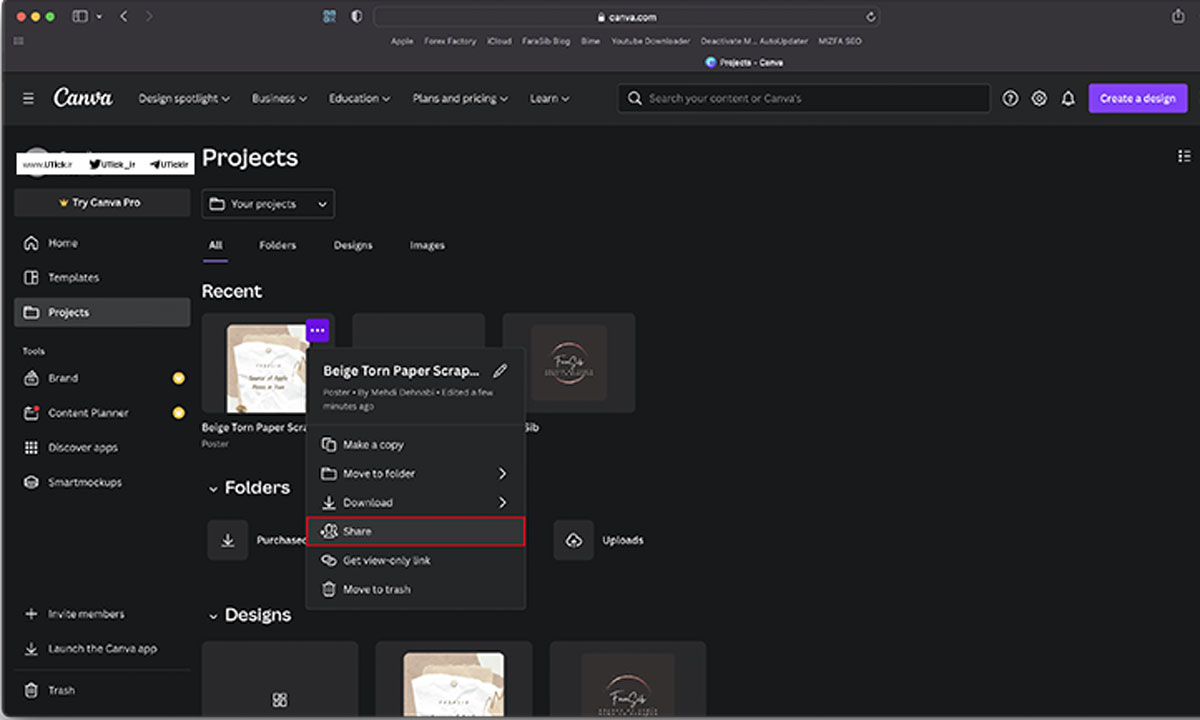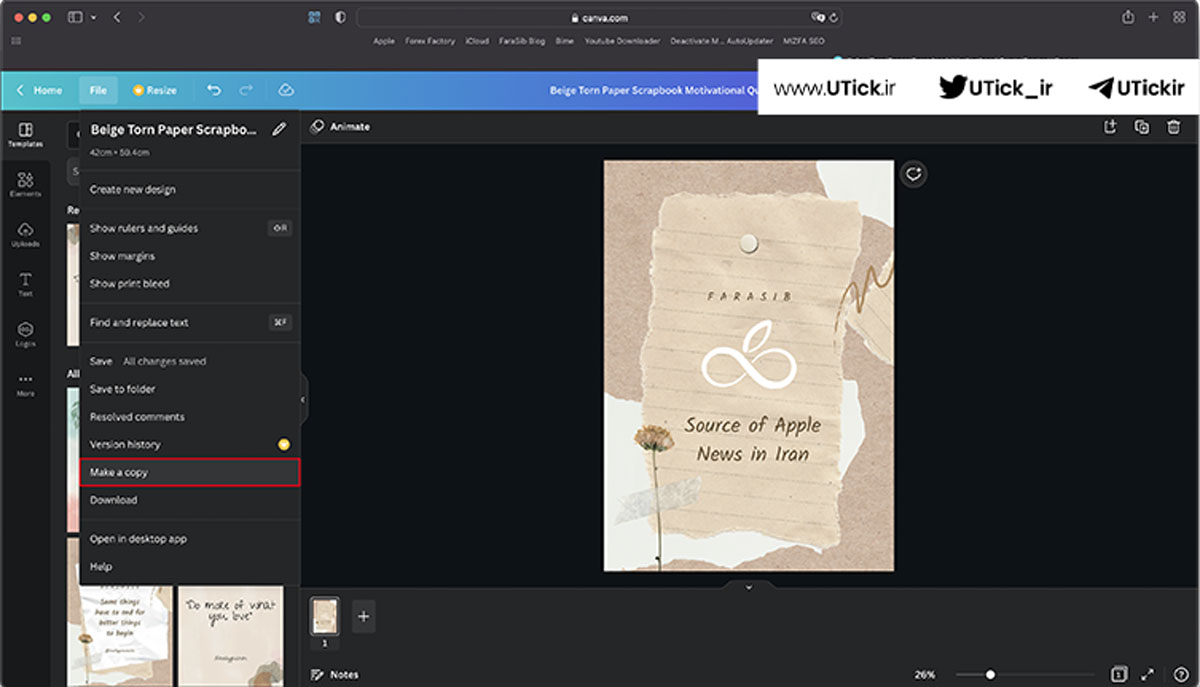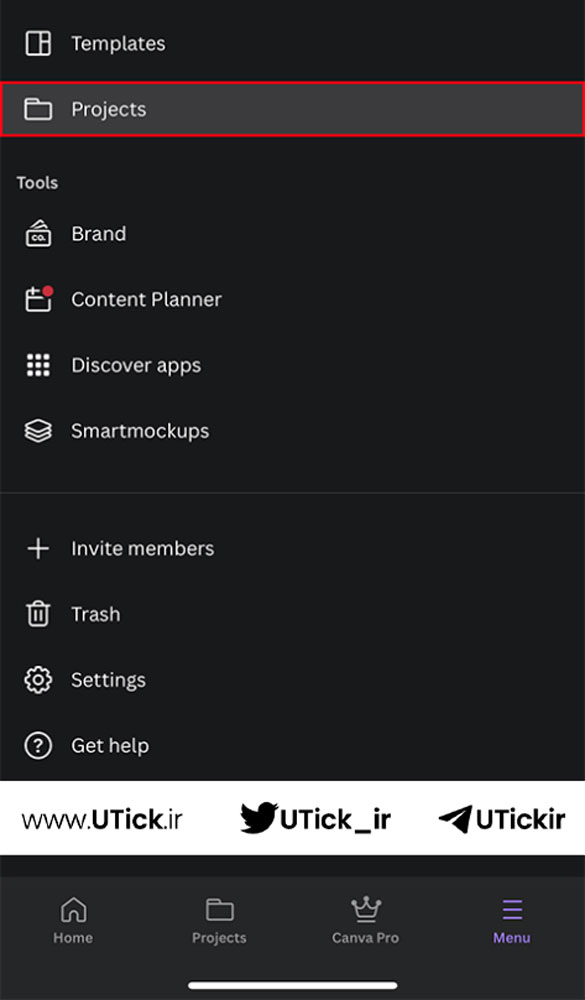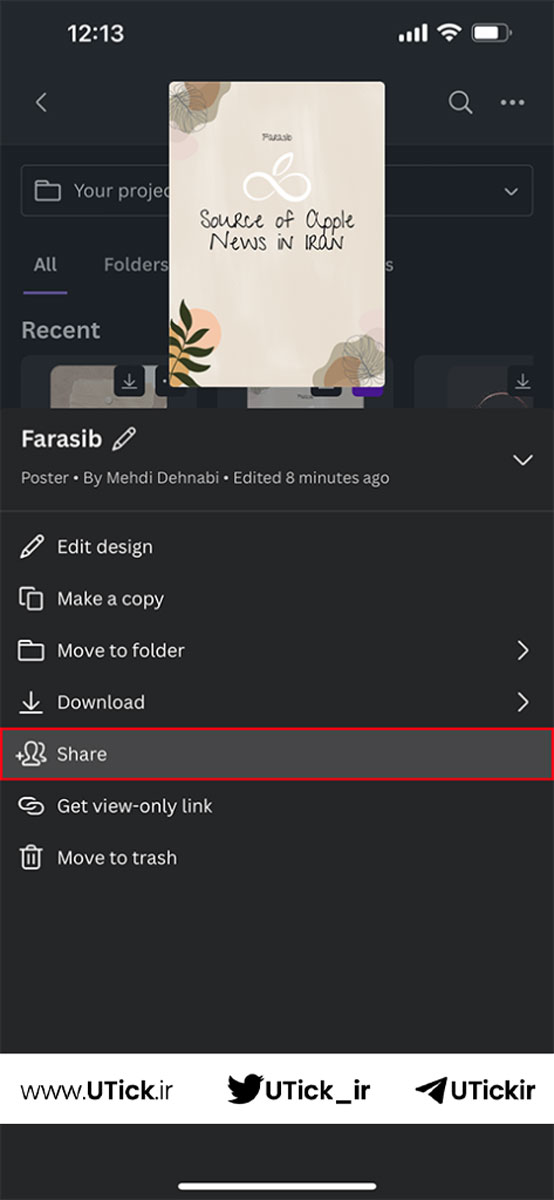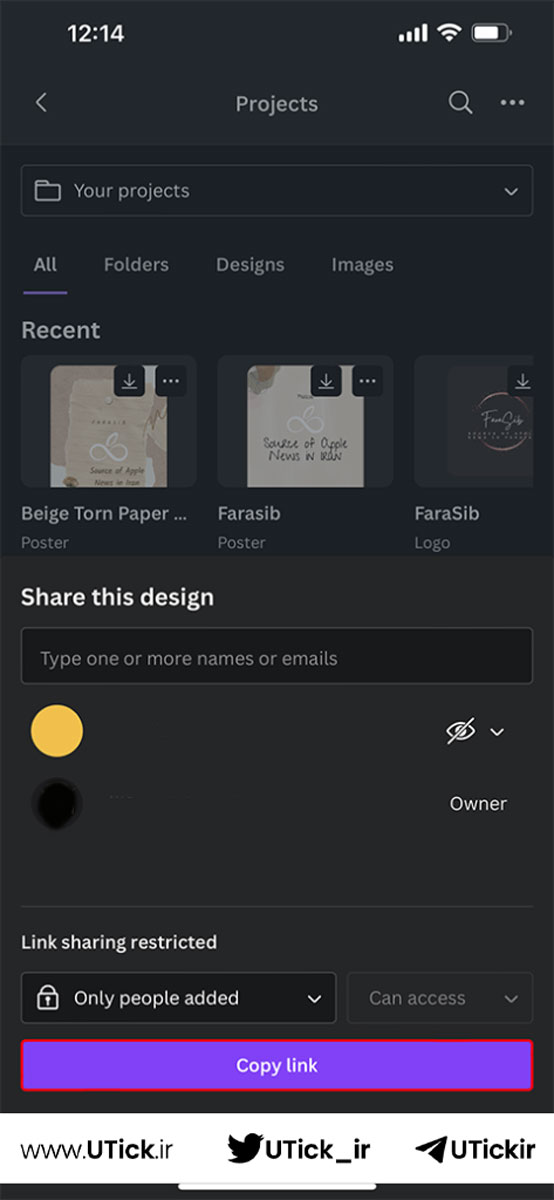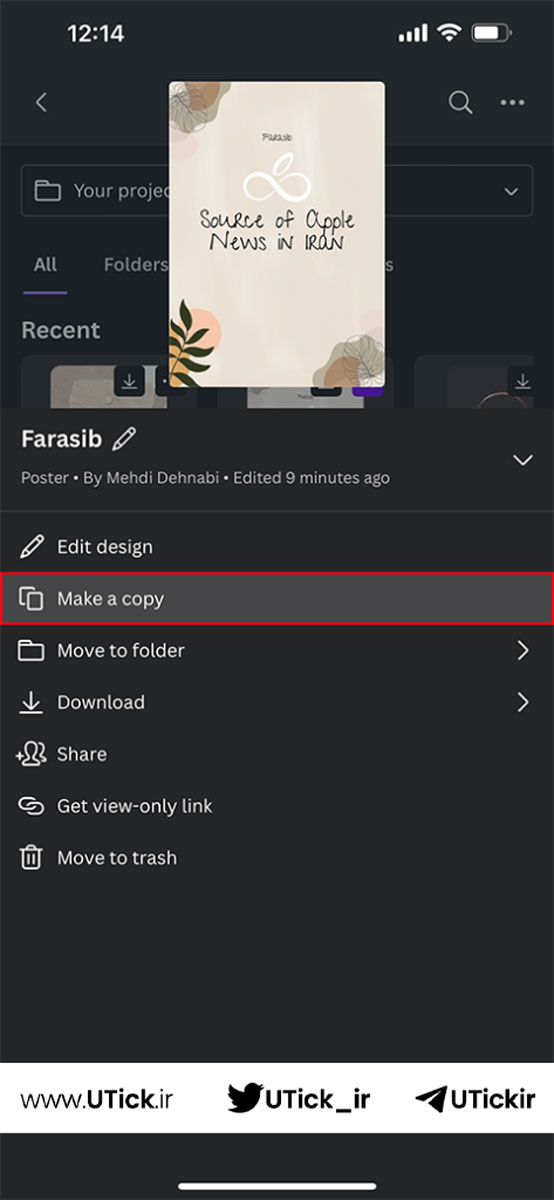در سالهای اخیر، سرویس طراحی و تولید محتوا کانوا، محبوبیت زیادی بین کاربران پیدا کرده است. این محبوبیت ممکن است به دلیل امکان داشتن چندین حساب کاربری در برنامه، تغییر اطلاعات حساب یا استفاده از طرحهای دیگران باشد و با خرید اکانت Canva Pro (کانوا پرو) می توانید از تمام قابلیت ها بهره مند شوید.
یکی از دغدغههای اصلی کاربران، این است که آیا با تغییر حساب کاربری، طرحها و کارهایشان حفظ میشوند یا خیر. در این مقاله، ما روش های انتقال طرح های اکانت canva را بررسی می کنیم.
کانوا، پلتفرمی است که به ویژه برای افرادی که در کسب و کار خود به ویرایش عکس و طراحی تصاویر گرافیکی نیاز دارند، طراحی شده است. این پلتفرم، که برای کاربران خارج از فضای کسب و کار نیز مفید است، دو نوع اکانت به کاربران ارائه میدهد: کانوا پرو و اکانت رایگان. کانوا پرو امکانات بیشتری نسبت به اکانت رایگان دارد.
برای آشنایی با سایت کانوا چیست؟ و کار با کانوا مقالاتش را در یوتیک مطالعه کنید.
لیست عناوین مقاله
اکانت canva پرو و روش های انتقال طرح چیست؟
اکانت canva پرو یک سرویس اشتراک پولی از کانوا است که به شما امکان دسترسی به ابزارهای پیشرفتهتر و قابلیتهای بیشتری را در این پلتفرم میدهد. استفاده از این اکانت بسیار ساده است، که این ویژگی آن را به گزینهای ایدهآل برای کاربرانی تبدیل میکند که در شبکههای اجتماعی و وبسایتها فعال هستند.
کانوا پرو از لحاظ اقتصادی مقرونبهصرفهتر از بسیاری از سرویسهای پولی دیگر در حوزه طراحی و گرافیک حرفهای است. با خرید این اکانت، شما قادر خواهید بود تصاویر و فرمتهای تصویری متنوعی را همانند یک گرافیست حرفهای تولید و در فضای وب به اشتراک بگذارید و روش های انتقال طرح در ادامه به شما یاد می دهیم.
مقایسه اکانت کانوا پرو با اکانت رایگان کانوا
اکانت رایگان کانوا به شما اجازه میدهد تا به بیش از 250,000 قالب عکس، صدها تصویر گرافیکی و 5 گیگابایت فضای ذخیرهسازی ابری دسترسی داشته باشید و حتی قابلیت روش های انتقال طرح های اکانت canva علاوه بر این، این امکان وجود دارد که برای دسترسی به عکسهای حرفهای مبلغی را به صورت جداگانه پرداخت کنید.
اما، کانوا پرو که نسخه پولی است، امکانات و ابزارهای بیشتری را برای اهدافی مانند برندینگ، بازاریابی و تبلیغات در کسبوکارتان فراهم میکند. برخی از این امکانات شامل موارد زیر هستند:
– دسترسی به بیش از 610,000 قالب عکس
– دسترسی به بیش از 100 میلیون عکس و تصویر گرافیکی
– ابزار برای حذف پسزمینه تصاویر
– ابزار برای تغییر اندازه فایلها
– امکان ذخیره قالبهای سفارشی
– دانلود تصاویر به فرمت PNG
– زمانبندی انتشار پستها در شبکههای اجتماعی
– 100 گیگابایت فضای ذخیرهسازی ابری
– پشتیبانی از حداکثر 5 عضو در اکانت
زمان روش های انتقال طرح اکانت canva کانوا
روش های انتقال طرح های اکانت canva زمانی ضروری میشود که شما اکانت جدیدی خریداری کرده باشید و نیاز به دسترسی به طرحهای موجود در اکانت قدیمیتان داشته باشید. در این صورت، برای دستیابی به طرحهایتان در اکانت جدید، باید روشی برای انتقال آنها بیابید. همچنین، با استفاده از یک اکانت جدید، ارتباط شما با اکانت قدیمی و طرحهای موجود در آن قطع میشود، که میتواند مشکلاتی ایجاد کند.
این روش های انتقال طرح همچنین برای به اشتراک گذاری طراحیهایتان با دوستانتان مفید است، زیرا به آنها امکان دسترسی به تمامی عناصر طراحی شما را میدهد. انتقال طرحها در کانوا از چندین مرحله تشکیل شده است که به بررسی آنها خواهیم پرداخت. در صورت بروز هرگونه مشکل در زمینه انتقال طرحها یا خرید اکانت کانوا، شما میتوانید با متخصصان ما در فروشگاه یوتیک، تماس بگیرید.
روشهای انتقال طرح در کانوا برای افراد و گروههای مختلفی مفید است
– طراحان گرافیک و خلاقانی که به صورت حرفهای با طراحی گرافیک سروکار دارند و نیازمند روش های انتقال طرح خود بین اکانتهای مختلف هستند.
– مدیران بازاریابی و برندینگ که در زمینه بازاریابی و برندسازی فعالیت دارند و ممکن است نیاز به به اشتراکگذاری و انتقال طرحهای تبلیغاتی بین اعضای تیم یا با دیگر شرکا داشته باشند.
– مدیران شبکههای اجتماعی که محتوای تصویری برای شبکههای اجتماعی تولید میکنند و ممکن است نیاز به روش های انتقال طرح به اکانتهای مختلف برای مدیریت بهتر داشته باشند.
– کاربران آماتور و شخصی که به صورت شخصی از کانوا استفاده میکنند و ممکن است بخواهند طرحهای خود را بین اکانتهای شخصی و کاری منتقل کنند.
– تیمهای آموزشی و دانشگاهی مانند معلمان و دانشجویانی که در پروژههای گروهی کار میکنند و نیاز به به اشتراکگذاری و انتقال محتوای آموزشی دارند.
– سازمانهای غیرانتفاعی و خیریهها که اغلب با بودجه محدود کار میکنند، ممکن است به روش های انتقال طرح بین اکانتهای مختلف برای بهینهسازی منابع نیاز داشته باشند.
این روشها به این افراد و گروهها کمک میکند تا به طور موثرتری از منابع و طرحهای خود استفاده کرده و فرآیندهای کاری خود را سادهتر و کارآمدتر انجام دهند.
در روش های انتقال طرح اکانت canva باید از کانوا پرو استفاده شود؟
خیر، لزومی ندارد که در روش های انتقال طرح در کانوا حتماً از اکانت پرمیوم (کانوا پرو) استفاده شود. شما میتوانید طرحها را از یک اکانت رایگان کانوا به اکانت دیگری، چه رایگان و چه پرمیوم، انتقال دهید. این کار معمولاً از طریق به اشتراک گذاری طرح با اکانت دیگر و سپس ذخیرهسازی آن در اکانت مقصد انجام میشود.
با این حال، اکانتهای پرمیوم کانوا ممکن است امکانات بیشتری برای مدیریت و سازماندهی طرحها فراهم کنند، مانند فضای ذخیرهسازی بیشتر یا امکانات پیشرفتهتر. اما برای خود فرآیند روش های انتقال طرح ، نیازی به اکانت پرمیوم نیست.
برای روش های انتقال طرح در کانوا، چند مورد اصلی لازم است
1.دسترسی به هر دو اکانت کانوا: شما باید به هم اکانت قدیمی و هم اکانت جدید دسترسی داشته باشید در روش های انتقال طرح.
2.ایمیل مرتبط با هر دو اکانت: اطمینان حاصل کنید که به ایمیلهای مرتبط با هر دو اکانت دسترسی دارید.
3.اطلاعات لاگین: نام کاربری و رمز عبور هر دو اکانت را آماده نگه دارید.
4.اینترنت پایدار: از داشتن اتصال اینترنتی مطمئن و پایدار اطمینان حاصل کنید تا فرآیند روش های انتقال طرح بدون وقفه انجام شود.
5.دانش پایهای از کار با کانوا: دانستن نحوه استفاده از ویژگیهای پایهای کانوا میتواند در این فرآیند کمک کننده باشد.
بعد از اینکه این موارد را فراهم کردید، میتوانید با استفاده از قابلیتهای موجود در کانوا، طرحهای خود را از یک اکانت به اکانت دیگر منتقل کنید. این ممکن است شامل به اشتراک گذاری طرحها با اکانت جدید و سپس ذخیرهسازی آنها در اکانت جدید باشد.
نکات کلیدی در روش های انتقال طرح اکانت کانوا
1.داشتن دسترسی به هر دو اکانت: اطمینان حاصل کنید که به هم اکانت منبع و هم اکانت مقصد دسترسی کامل دارید.
2.بررسی تنظیمات حریم خصوصی: در روش های انتقال طرح کانوا مطمئن شوید که تنظیمات حریم خصوصی طرحها به گونهای تنظیم شده است که امکان به اشتراکگذاری آنها وجود داشته باشد.
3.استفاده از قابلیت به اشتراکگذاری کانوا: استفاده از گزینههای به اشتراکگذاری داخلی کانوا برای ارسال طرحها به اکانت دیگر.
4.بکآپ گرفتن از طرحها: پیش از انتقال، یک نسخه پشتیبان از طرحهایتان تهیه کنید تا در صورت بروز مشکل، اطلاعات از دست نرود.
5.بررسی فرمت فایلهای طرح: مطمئن شوید که فرمتهای فایل طرحهایتان با اکانت مقصد سازگار است.
6. اطلاعرسانی به دیگر همکاران یا دوستان: اگر طرحها با دیگران به اشتراک گذاشته شدهاند، آنها را از انتقال مطلع سازید.
7.استفاده از ویژگیهای سازماندهی کانوا: برای دسترسی آسانتر در آینده، طرحها را در پوشهها یا با برچسبهای مناسب سازماندهی کنید.
8.اجتناب از انتقال طرحها در زمانهای اوج استفاده از اینترنت: این کار به کاهش احتمال بروز خطا یا کُندی در فرآیند انتقال کمک میکند.
9.بررسی حقوق مالکیت معنوی: اطمینان حاصل کنید که روش های انتقال طرح نقضی بر حقوق مالکیت معنوی طراحان نیست.
10.در نظر گرفتن محدودیتهای اکانت رایگان: اگر از اکانت رایگان استفاده میکنید، توجه داشته باشید که ممکن است با محدودیتهایی مواجه شوید که در اکانتهای پرو وجود ندارد.
با رعایت این نکات، روش های انتقال طرح در کانوا به طور موثر و بدون دغدغه انجام خواهد شد.
روش های انتقال طرح در کانوا بر روی کامپیوتر
در روش های انتقال طرح از یک اکانت کانوا به اکانت دیگر در کامپیوتر، چندین مرحله کلیدی را باید دنبال کنید. ابتدا وارد سایت کانوا شوید و به دنبال گزینهی “projects” در میان منوها بگردید.
پس از آن، روی سه نقطه واقع در بالای طرح مورد نظر کلیک کرده و گزینه “share” را انتخاب کنید. در این مرحله، لینک URL که نمایش داده میشود را کپی کنید. سپس، به حساب کاربری جدیدی که میخواهید طرح را به آن منتقل کنید وارد شوید.
بعد از ورود به حساب جدید، لینک کپی شده را در مرورگر خود وارد کنید. حالا طراحی منتقل شده در حساب جدید شما نمایش داده میشود. در این مرحله، از گزینه “file” برای کپی کردن طراحی به حساب جدید و انتقال کامل آن استفاده کنید. به این ترتیب، طراحی شما به محیط حساب کاربری جدید منتقل خواهد شد.
مراحل روش های انتقال طرح در کانوا از طریق موبایل
برای روش های انتقال طرح در اکانت کانوا از طریق دستگاههای موبایل، مراحل زیر را دنبال کنید. ابتدا، اپلیکیشن کانوا را باز کنید و از منوی قرار گرفته در گوشه سمت راست و پایین صفحه، گزینهی “menu” را انتخاب نمایید. پس از آن، گزینه “projects” را لمس کرده و به مرحله بعدی بروید.
سپس، بر روی سه نقطه کنار طرح مورد نظر کلیک کنید و در صفحه جدیدی که باز میشود، گزینه “SHARE” را انتخاب نمایید. از طریق گزینه کپی لینک، لینک طرح مورد نظر را کپی کنید.
در مرحله بعدی، وارد سایت کانوا از طریق مرورگر موبایل خود شوید و به اکانتی که قصد دارید طرحها را به آن منتقل کنید وارد شوید. پس از ورود به اکانت جدید، لینکهای کپی شده را در مرورگر جایگذاری کنید. صفحه طرح باز شده و سه نقطه بالای آن قابل مشاهده خواهد بود.
لمس این سه نقطه و انتخاب گزینه “make a copy”، طرح را به اکانت جدید منتقل میکند. این سریع و ساده برای انتقال هر یک از طراحیهای شما قابل استفاده است.
مزایای کلیدی استفاده از کانوا
استفاده از کانوا، با مجموعهای از مزیتهای برجسته، تجربهای مفید برای کاربران به ارمغان میآورد که یکی از آنها روش های انتقال طرح اکانت کانوا است. این برنامه با امکانات متنوعی که ارائه میدهد، نیازهای گوناگون کاربران را پوشش میدهد و به همین دلیل، کاربران حتی پس از ایجاد اکانتهای جدید، همچنان از طرحهای قدیمی خود استفاده میکنند. در ادامه به برخی از این مزایای مهم اشاره میکنیم:
– کانوا دارای مجموعه وسیعی از قالبهای تصویری است که برای استفاده در محتواهای مختلف شبکههای اجتماعی بهینهسازی شدهاند.
– این برنامه شامل تمپلیتهایی است که امکان خلق آثاری با سبک هنرمندان حرفهای را فراهم میکند.
– کانوا گزینههای متنوعی برای تنظیم ابعاد، اشکال و طرحهای مختلف ارائه میدهد.
– این برنامه قابلیتهایی برای ذخیرهسازی و ویرایش تصاویر دارد، که کاربران میتوانند در هر زمان فایلهای ذخیره شده را دانلود کرده و مجدداً ویرایش نمایند.
– ساخت عناصر گرافیکی در کانوا به شکلی ساده و کاربرپسند صورت میگیرد، که این خود یکی از مزیتهای مهم این برنامه است.
این مزایا کانوا را به یک ابزار محبوب و کارآمد برای کاربرانی با سطوح مختلف مهارت در طراحی تبدیل میکند.
معایب انتقال طرحهای اکانت کانوا (Canva)
کانوا یکی از محبوبترین ابزارهای طراحی گرافیکی است که به کاربران این امکان را میدهد تا بدون نیاز به مهارتهای پیچیده طراحی، طرحهای حرفهای ایجاد کنند. یکی از ویژگیهای مهم کانوا، قابلیت اشتراکگذاری و روش های انتقال طرح به سایر اکانتها است. با این حال، این قابلیت نیز معایب خاص خود را دارد که باید قبل از استفاده از آن در نظر گرفته شوند. در ادامه به بررسی برخی از این معایب پرداخته میشود.
1. از دست دادن برخی ویژگیها هنگام انتقال
هنگام استفاده از روش های انتقال طرح از یک اکانت به اکانت دیگر، ممکن است برخی از ویژگیها و تنظیمات خاص طرحها از دست بروند. بهویژه در مواردی که طرحها شامل عناصر خاصی مانند فونتهای شخصیسازی شده، تصاویر یا قالبهای اختصاصی باشند، ممکن است این موارد به درستی در اکانت مقصد نمایش داده نشوند. این امر میتواند منجر به نیاز به بازبینی و اصلاح طرح پس از انتقال شود که زمانبر و ناخوشایند است.
2. مشکلات با دسترسی به منابع پرداختی
اگر طرحهای کانوا حاوی منابع پولی مانند عکسها، آیکونها یا قالبهای پریمیوم باشند، هنگام انتقال به اکانت دیگری، ممکن است این منابع در دسترس نباشند. در صورتی که اکانت مقصد اشتراک پریمیوم نداشته باشد، بسیاری از این منابع از دسترس خارج میشوند و طرح نهایی ممکن است از کیفیت لازم برخوردار نباشد. این مشکل برای تیمها یا افرادی که قصد دارند طرحها را میان اکانتهای مختلف جابهجا کنند، بسیار آزاردهنده است.
3. از بین رفتن هماهنگی با تیمهای دیگر
در صورتی که چند نفر بهطور همزمان روی یک پروژه کار کنند و هر کدام از اکانتهای مختلفی استفاده کنند، انتقال طرحها ممکن است باعث از دست رفتن هماهنگی و یکپارچگی طرح شود. در این شرایط، ممکن است تیمهای مختلف به نسخههای مختلفی از یک طرح دسترسی داشته باشند که این موضوع منجر به ایجاد اختلال در روند طراحی و ناهماهنگی در نتایج نهایی میشود.
4. عدم انتقال تنظیمات اشتراکگذاری و دسترسی
یکی دیگر از مشکلاتی که ممکن است در روش های انتقال طرح رخ دهد، عدم انتقال تنظیمات اشتراکگذاری و دسترسی است. بهعنوان مثال، اگر طرحهایی که به صورت خصوصی یا با دسترسی محدود به افراد خاصی به اشتراک گذاشته شده باشند، هنگام انتقال به اکانت جدید، این تنظیمات ممکن است حفظ نشوند. این موضوع میتواند منجر به نشت اطلاعات یا دسترسی غیرمجاز به طرحها و پروژههای حساس شود.
5. پتانسیل اشتباهات هنگام تغییر قالب و طراحی
زمانی که طرحها به اکانتهای جدید منتقل میشوند، احتمال بروز اشتباهات در قالب و طراحی افزایش مییابد. بهویژه اگر طرحها شامل تنظیمات پیچیده، فریمها یا لایههای مختلف باشند، این تغییرات ممکن است به طور ناخواسته باعث تغییر در ظاهر نهایی طرحها شود. این امر بهویژه برای طرحهای پیچیده و پروژههای تجاری که نیاز به دقت بالایی دارند، مشکلساز خواهد بود.
6. محدودیت در انتقال طرحها برای کاربران رایگان
کاربران رایگان کانوا با محدودیتهایی در انتقال طرحها روبهرو هستند. در حالی که کاربران پرو میتوانند طرحهای خود را با سهولت بیشتری منتقل کنند، کاربران رایگان ممکن است نتوانند بهطور کامل از امکانات انتقال بهرهبرداری کنند. این محدودیت میتواند برای تیمها یا افرادی که نیاز دارند طرحها را به سرعت و بهطور مؤثر منتقل کنند، مانعی بزرگ باشد.
روش های انتقال طرح به اکانتهای دیگر میتواند مفید باشد، اما معایب خاص خود را نیز دارد. از دست دادن منابع پولی، مشکلات با دسترسی به منابع، از بین رفتن هماهنگی تیمی و اشتباهات در قالب و طراحی تنها برخی از مشکلاتی هستند که ممکن است هنگام انتقال طرحها با آنها روبهرو شوید. برای جلوگیری از این مشکلات، لازم است که قبل از انتقال، بررسیهای دقیقی انجام دهید و در صورت امکان از ویژگیهایی مانند «اشتراکگذاری» یا «همکاری» برای مدیریت بهتر طرحها استفاده کنید.
سوالات متداول
۱. چگونه میتوانم طرحهای خود را از یک اکانت Canva به اکانت دیگر انتقال دهم؟
برای روش های انتقال طرح بین اکانتهای Canva، میتوانید لینک اشتراکگذاری طرح را با اکانت دیگر به اشتراک بگذارید. وارد طرح مورد نظر شده، روی دکمه “اشتراکگذاری” کلیک کنید و لینک را ارسال کنید. کاربر دیگر با کلیک روی لینک میتواند طرح را به اکانت خود اضافه کند.
۲. آیا میتوانم یک تیم در Canva ایجاد کنم تا طرحها را با اعضای تیم به اشتراک بگذارم؟
بله، Canva به شما امکان میدهد تیمهایی ایجاد کنید و طرحها را با اعضای تیم به اشتراک بگذارید. برای این کار، به بخش “تیمها” در داشبورد Canva بروید، یک تیم ایجاد کنید و اعضای تیم را دعوت کنید. سپس میتوانید طرحها را در تیم به اشتراک بگذارید تا همه اعضا به آنها دسترسی داشته باشند.
۳. آیا انتقال طرحها بین اکانتهای Canva نیاز به اشتراک پریمیوم دارد؟
نه، روش های انتقال طرح بین اکانتهای Canva نیاز به اشتراک پریمیوم ندارد. حتی با اکانت رایگان، میتوانید لینکهای اشتراکگذاری طرحها را ارسال کنید. با این حال، برخی ویژگیهای پیشرفته در Canva ممکن است نیاز به اشتراک پریمیوم داشته باشند.
۴. آیا میتوانم فایلهای طرح را دانلود کرده و به اکانت دیگر آپلود کنم؟
بله، میتوانید فایلهای طرح را در قالبهایی مانند PNG، JPG، PDF و غیره دانلود کرده و سپس به اکانت دیگر آپلود کنید. این روش به ویژه زمانی مفید است که میخواهید نسخههای نهایی طرحها را انتقال دهید.
۵. چگونه میتوانم مالکیت یک طرح را به اکانت دیگر انتقال دهم؟
برای انتقال مالکیت یک طرح، میتوانید از قابلیت کپی کردن و اشتراکگذاری استفاده کنید. پس از به اشتراکگذاری لینک طرح با اکانت دیگر، کاربر میتواند آن را به اکانت خود اضافه کرده و به عنوان مالک جدید طرح را ویرایش کند.
۶. آیا میتوانم کل پوشههای طرحها را بین اکانتها به اشتراک بگذارم؟
بله، میتوانید کل پوشههای طرحها را به اشتراک بگذارید. برای این کار، به پوشه مورد نظر رفته و گزینه “اشتراکگذاری” را انتخاب کنید. لینک اشتراکگذاری پوشه را با اکانت دیگر به اشتراک بگذارید تا به تمامی طرحهای داخل پوشه دسترسی پیدا کنند.
۷. آیا محدودیتی در تعداد طرحهایی که میتوانم بین اکانتها انتقال دهم وجود دارد؟
نه، محدودیتی در تعداد طرحهایی که میتوانید بین اکانتها انتقال دهید وجود ندارد. میتوانید به تعداد دلخواه طرحها را با استفاده از لینکهای اشتراکگذاری یا سایر روشها انتقال دهید.
۸. چگونه میتوانم مطمئن شوم که طرحهای انتقال یافته به درستی در اکانت دیگر نمایش داده میشوند؟
پس از انتقال طرحها، وارد اکانت دیگر شده و طرحها را بررسی کنید. مطمئن شوید که تمامی عناصر و محتوا به درستی نمایش داده میشوند و هیچ اطلاعاتی از دست نرفته است.
این سوالات متداول به شما کمک میکنند تا با روش های انتقال طرح خود در Canva آشنا شوید و فرآیند انتقال را به سادگی انجام دهید. اگر سوالات بیشتری دارید، میتوانید به مرکز راهنمایی Canva مراجعه کنید.
جمع بندی
در این مقاله، اطلاعاتی درباره اکانت کانوا و مزایایی که استفاده از آن به همراه دارد ارائه شده است. یکی از ویژگیهای برجسته و مهم کانوا، توانایی آن در روش های انتقال طرح های اکانت canva از اکانتهای قدیمی به اکانتهای جدید است.
این ویژگی روش های انتقال طرح های اکانت canva به شما این امکان را میدهد که وقتی به یک تیم جدید و حرفهای میپیوندید، بتوانید طرحهای خود را به راحتی منتقل کنید. این مقاله همچنین روشهایی را برای انتقال طرحها در کانوا ارائه میدهد، که هر یک از طرحهای شما با استفاده از این تکنیکها قابل انتقال خواهند بود.
مقالات مرتبط با روش های انتقال طرح های اکانت canva
How to Transfer Designs Between Canva Teams or Accounts (Solution)